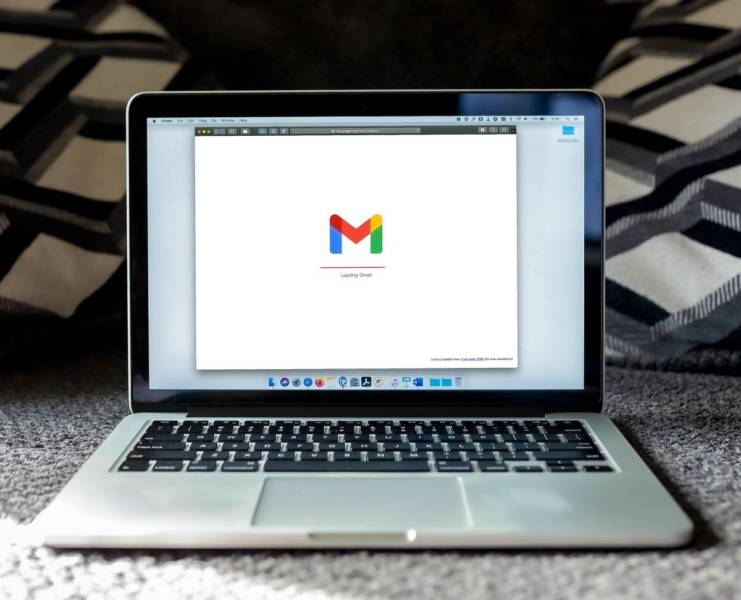Esta é a parte 2 da série especial de posts com dicas para melhorar a sua produtividade e segurança no Gmail.
Por entender que esta é uma plataforma muito utilizada pelos usuários ao redor do mundo, é justo que, de tempos em tempos, as dicas para o Gmail sejam atualizadas ou revisadas.
Deste modo, oferecemos este post para aquelas pessoas que querem conhecer ou reformular alguns macetes úteis para utilizar o Gmail da melhor forma possível. A parte 1 deste post está disponível neste link.
Atalhos do teclado
O Gmail tem atalhos de teclado que podem ser muito úteis para facilitar a execução de certas ações. Para habilitar esses atalhos, faça o seguinte:
- Abra as configurações do Gmail e clique em Ver todas as configurações.
- Em Geral, vá até o item correspondente aos atalhos, e clique em Ativar combinações de teclas.
- Não se esqueça de ir até a parte inferior da tela e clicar em Salvar alterações.
- Pronto. Todas as combinações de teclas do Gmail estarão ativas, aumentando a sua produtividade no teclado.
Aviso de leitura
Você pode habilitar um ícone de notificação que ajuda na identificação de leitura de uma mensagem enviada, da seguinte maneira:
- Acesse Configurações > Ver todas as configurações.
- Selecione a guia Avançado.
- No final da lista de opções, veremos que o ícone de mensagem não lida vai aparecer.
- Habilite essa opção e clique em Salvar alterações.
Ocultar o acesso ao Google Meet e ao bate-papo do Google
Se você quiser remover os ícones de acesso ao recurso de chamadas de vídeo e de mensagens dentro do Gmail, faça o seguinte:
- Acesse as Configurações do Gmail e clique em Ver todas as configurações.
- Em seguida, clique em Chat e Meet.
- Em seguida, selecione NÃO na opção Chat e Ocultar a seção Google Meet no menu principal onde diz Meet.
- Clique em Salvar alterações.
Desativar o Google AI
As funções de Inteligência Artificial do Google podem ser muito úteis no Gmail, mas nem todos pensam da mesma forma. Se você se sente incomodado com este recurso, pode desativá-lo de forma bem simples:
- Acesse Configurações > Ver todas as configurações.
- Na aba Geral, vá para Escrita inteligente e clique em Desabilitar sugestões de escrita.
- Em Personalização de Escrita Inteligente, clique em Personalização desabilitada.
Complementos do Gmail
O Gmail web conta com uma seção de aplicativos que podem ser executados dentro da plataforma, como Keep, Tarefas, Contatos ou Calendário. Todos esses itens aparecem minimizados do lado direito da tela.
Ao clicar no + na parte inferior da tela, você pode adicionar outras ferramentas para completar esse segmento. Estão disponíveis aplicativos de terceiros, como Dropbox, Zoom, Box, Slack e outros.
Muitos usuários podem se beneficiar desses complementos, pois os atalhos que serão inseridos vão agilizar o acesso aos aplicativos, uma vez que todos eles estarão integrados em uma mesma plataforma.